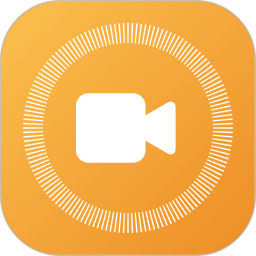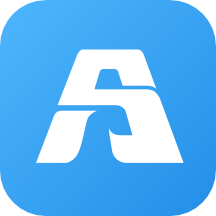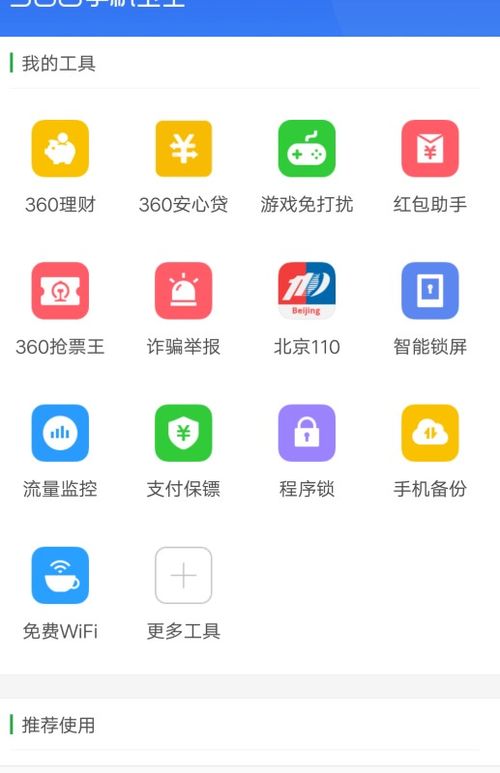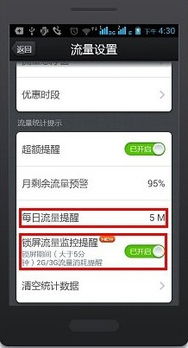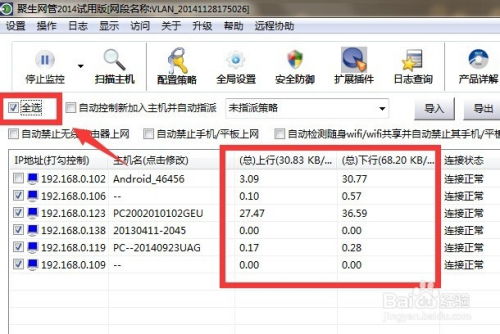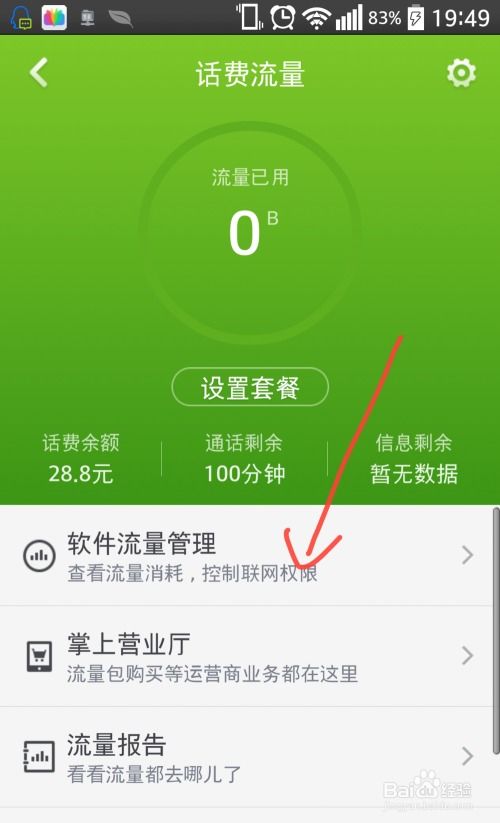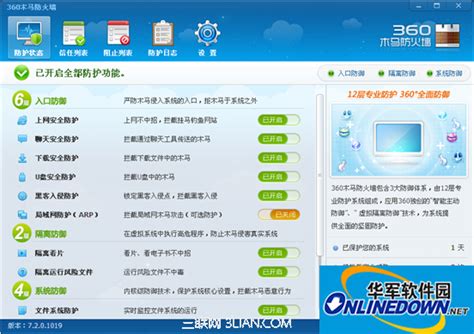想知道如何轻松监控网络流量?360安全卫士流量防火墙查看技巧大揭秘!
在数字化生活日益丰富的今天,网络安全与流量管理成为了我们每个人不可忽视的重要环节。无论是工作学习还是休闲娱乐,我们都离不开互联网的支持,而如何有效地管理网络流量,确保上网安全,便成为了一门必修课。在众多网络安全工具中,360安全卫士凭借其强大的功能、便捷的操作,赢得了广大用户的青睐。今天,我们就来详细探讨一下,如何在360安全卫士中轻松查看并管理你的流量防火墙,让你的网络生活更加安心无忧。
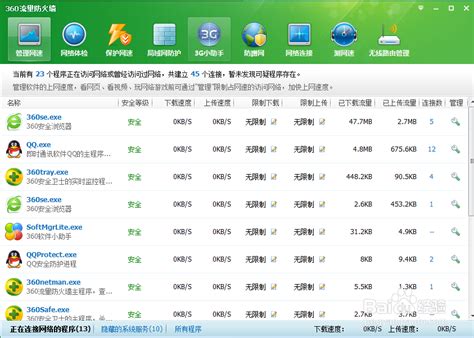
初识360安全卫士的流量防火墙
首先,我们需要明确一点:流量防火墙是什么?简单来说,流量防火墙就像是网络世界中的一名“守门员”,它负责监控并记录你电脑上所有应用程序的网络活动,包括上传和下载的数据量。通过流量防火墙,我们可以清晰地了解到哪些软件在占用网络资源,哪些可能是潜在的安全风险,从而做出相应的调整和管理。

打开360安全卫士,探索流量防火墙
步骤一:启动360安全卫士
打开你的电脑,双击桌面上的360安全卫士图标,或者从开始菜单中找到并启动它。随着360安全卫士的加载完成,一个充满安全感的界面便展现在你面前。
步骤二:进入功能大全
在360安全卫士的首页,你会看到各种实用的功能按钮和提示信息。此时,我们需要找到并点击“功能大全”这一选项。功能大全就像是一个宝库,里面藏有360安全卫士为我们准备的各种实用工具和服务。
步骤三:寻找并点击“流量防火墙”
在功能大全的界面中,你可能会看到许多分类清晰的功能模块。此时,我们需要仔细寻找“流量防火墙”这个选项。根据你所使用的360安全卫士版本不同,它的位置可能会有所差异。但大多数情况下,它都位于“网络优化”或者“系统工具”的分类下。
找到“流量防火墙”后,点击它。瞬间,一个全新的界面将展现在你面前,这就是360安全卫士的流量防火墙管理界面。
流量防火墙管理界面的奥秘
查看流量使用情况
在流量防火墙的管理界面中,最直观的部分莫过于各个应用程序的流量使用情况了。这里会列出当前正在使用网络的所有程序,以及它们的上传和下载速度、累计流量等信息。你可以一目了然地看到哪些程序是“流量大户”,哪些程序可能在不经意间消耗了大量的网络资源。
管理和限制程序流量
如果你觉得某个程序的流量使用异常,或者想要限制某个程序的网络访问,都可以在流量防火墙中轻松实现。只需选中该程序,然后点击界面上的“限制网速”或“禁止访问网络”等按钮,就可以对其进行相应的管理了。这样不仅可以有效控制流量消耗,还能防止恶意程序通过网络进行非法活动。
流量保护与监控
除了基本的流量查看和管理功能外,360安全卫士的流量防火墙还提供了流量保护和监控服务。它会自动检测并拦截那些可能危害系统安全的网络访问请求,确保你的网络安全无忧。同时,你还可以设置流量警戒线,当流量使用达到一定程度时自动提醒你注意。
小贴士:如何让流量防火墙更加高效?
定期清理垃圾文件:保持系统清洁可以减轻流量防火墙的负担,提高其运行效率。
更新软件版本:定期检查并更新360安全卫士的版本,可以确保其流量防火墙功能的最新和最强。
自定义规则:根据自己的使用习惯和需求,为不同的程序设置个性化的流量管理规则,可以让你的网络生活更加得心应手。
结语
通过以上步骤和介绍,我们不难发现,360安全卫士的流量防火墙是一个功能强大、操作简便的网络管理工具。它不仅可以帮助我们清晰地了解网络流量的使用情况,还可以有效管理和限制各个程序的网络访问权限,从而确保我们的网络安全和流畅。在这个网络时代,掌握流量防火墙的使用方法无疑会让我们的网络生活更加安心和便捷。所以,赶快行动起来吧!让360安全卫士的流量防火墙成为你网络生活的得力助手!
- 上一篇: 如何设置微信拍拍功能的个性化文字
- 下一篇: 暖气阀门如何轻松开启?一键解答你的冬日温暖疑惑!
-
 如何轻松在360手机卫士中开启流量监控功能资讯攻略11-11
如何轻松在360手机卫士中开启流量监控功能资讯攻略11-11 -
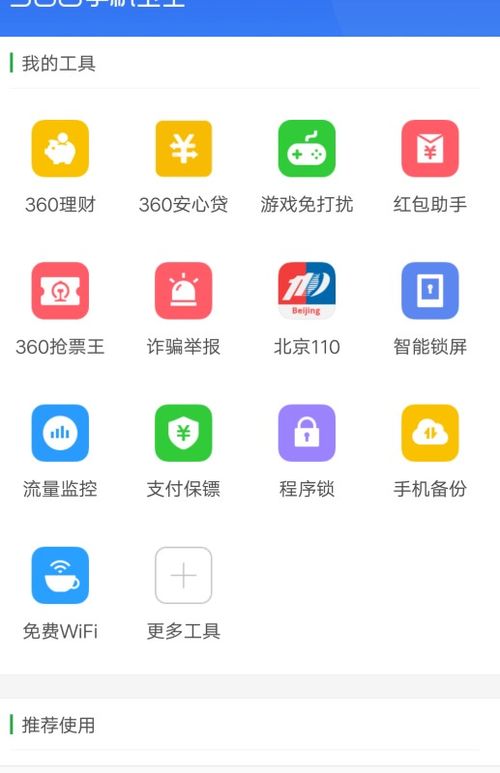 如何启用360手机卫士的流量监控功能资讯攻略11-16
如何启用360手机卫士的流量监控功能资讯攻略11-16 -
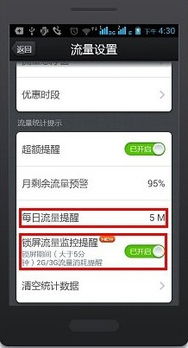 怎样打开360的流量监控功能?资讯攻略11-04
怎样打开360的流量监控功能?资讯攻略11-04 -
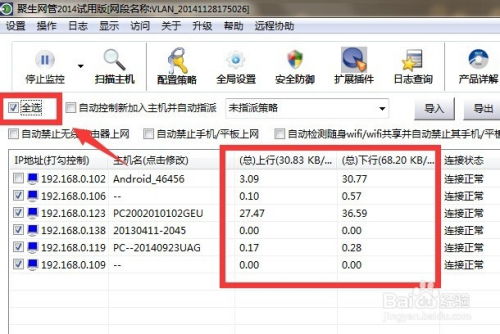 如何查看和管理局域网内电脑的上网流量数据?资讯攻略11-22
如何查看和管理局域网内电脑的上网流量数据?资讯攻略11-22 -
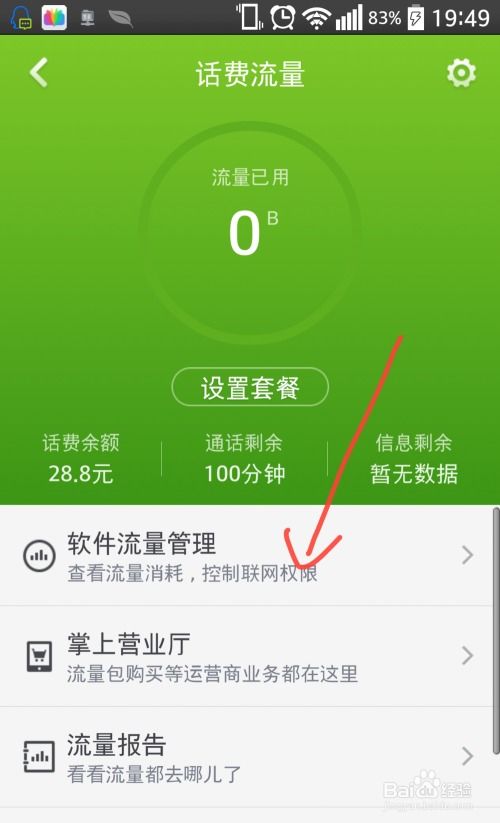 360安全卫士话费充值与流量查询指南资讯攻略12-09
360安全卫士话费充值与流量查询指南资讯攻略12-09 -
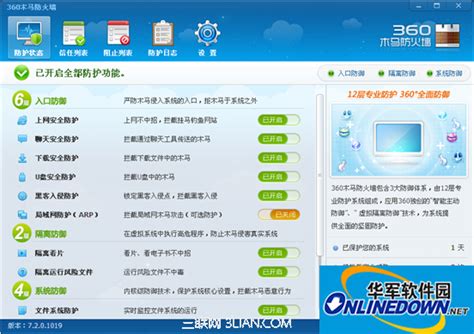 360安全卫士深度揭秘:木马防火墙的9大守护秘籍资讯攻略11-15
360安全卫士深度揭秘:木马防火墙的9大守护秘籍资讯攻略11-15